a tálca A Windows operációs rendszer nagyon kiemelkedő jellemzője, nemcsak azért, mert az operációs rendszer állandó része volt a Windows 98 már ősi napjai óta, hanem azért is, mert rendkívül hasznos Windows-szolgáltatás. A tálca A Windows felhasználók számára a legfontosabb információk szállítója – a Start Menü gomb és az ikonok, amelyek a Windows számítógépen futó összes programot képviselik egy adott időpontban, amely az alkalmazások közötti váltáshoz is használható az értesítési területre és a dátumra és időre, a tálcán minden megtalálható. 
A Windows operációs rendszer különböző verzióiban a tálca alapértelmezett színe kissé eltér. Azonban a Windows operációs rendszer összes verziójában a tálca alapértelmezett színe állandó, az a tény, hogy a legtöbb felhasználó elég gyorsan unatkozik, és meg akarja változtatni. Szerencsére a tálca színének megváltoztatása egy Windows számítógépen nemcsak teljesen megvalósítható, hanem egy nagyon egyszerű eljárás is, bár a pontos folyamat kissé változik attól függően, hogy a Windows melyik verzióját használja. Így változtathatja meg a tálca színét a Windows operációs rendszer különböző verzióin:
Windows rendszeren 7
- kattintson a jobb gombbal egy üres helyre az asztalon.
- kattintson a Testreszabás elemre a megjelenő helyi menüben.
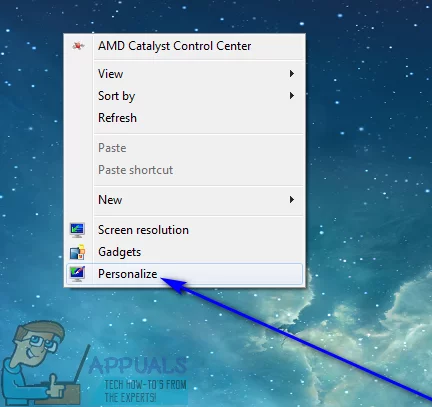
- kattintson az ablak színére.
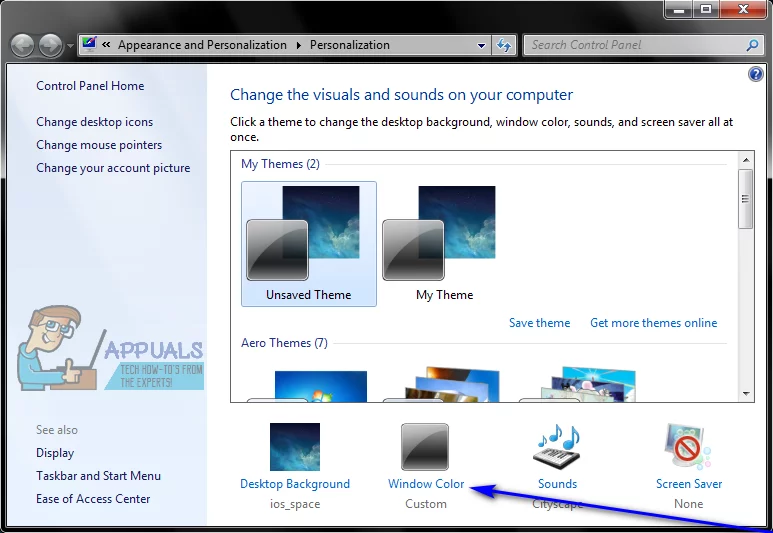
- kattintson a kívánt színű csempére az ablakkeretek színének módosítása, a Start menü és a tálca alatt annak kiválasztásához.
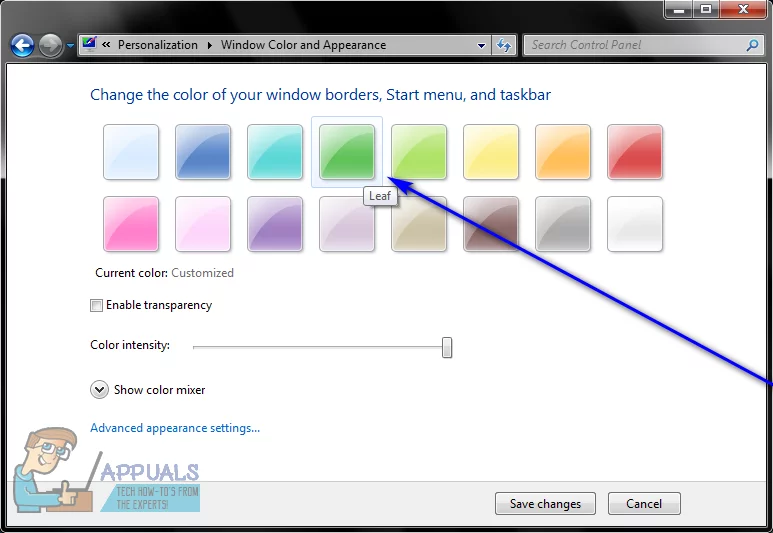
Megjegyzés: Ha tetszik egyáltalán sem a színes csempe elérhető, egyszerűen kattintson a Show color mixer és a játék körül a lehetőségek alatt, hogy alapvetően saját, egyéni színt.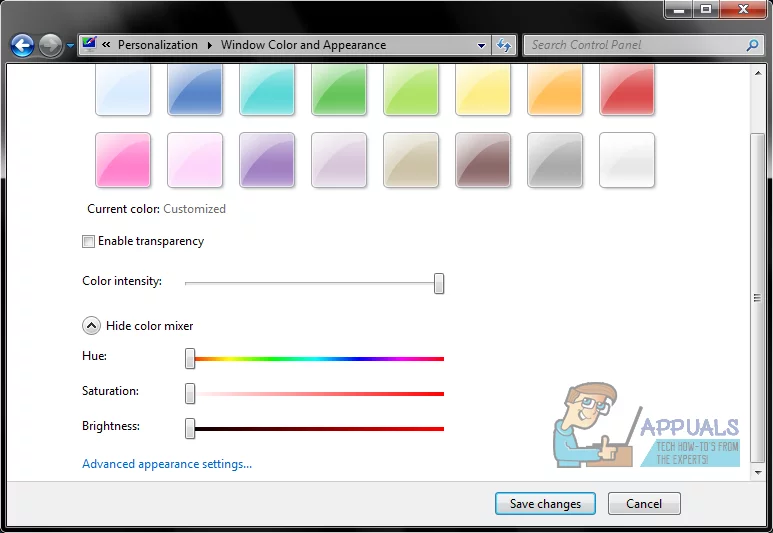
- jelölje be vagy törölje a jelölést az átlátszóság engedélyezése opció melletti jelölőnégyzetből attól függően, hogy a tálcát átlátszónak szeretné-e vagy sem.
- használja a színintenzitás csúszkát annak meghatározásához, hogy milyen intenzív legyen a tálca színe.
- kattintson a módosítások mentése gombra a tálca színén végrehajtott módosítások alkalmazásához.
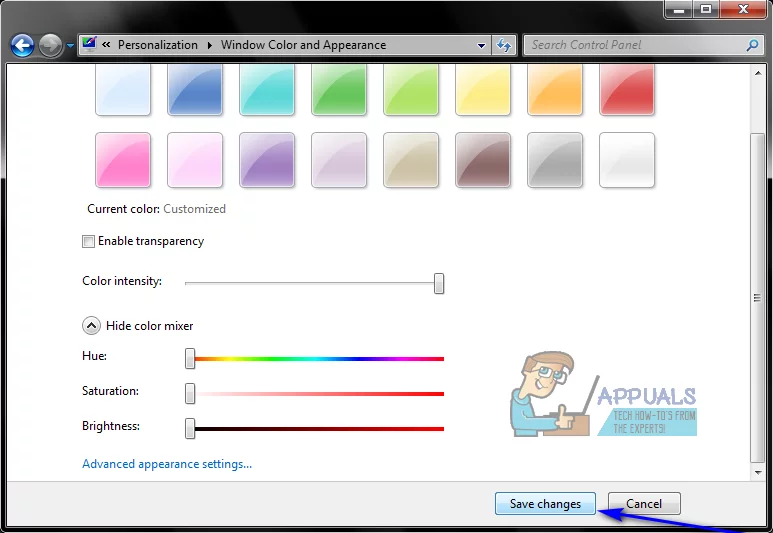
Windows rendszeren 8/8.1
- nyomja meg a Windows logó gombot + C a Charms menü megnyitásához.
- kattintson a Beállítások gombra a Charms menüben.

- kattintson a Testreszabás elemre.
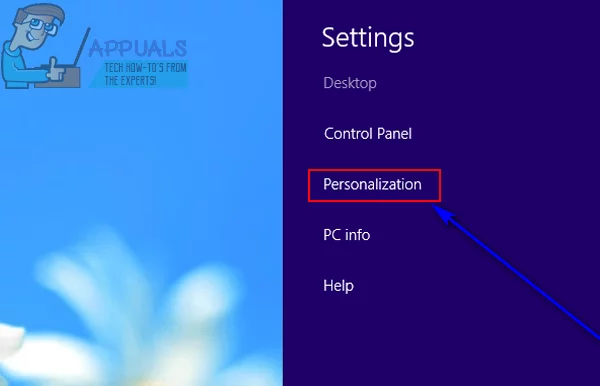
- kattintson a Szín elemre a megnyíló testreszabási ablakban.
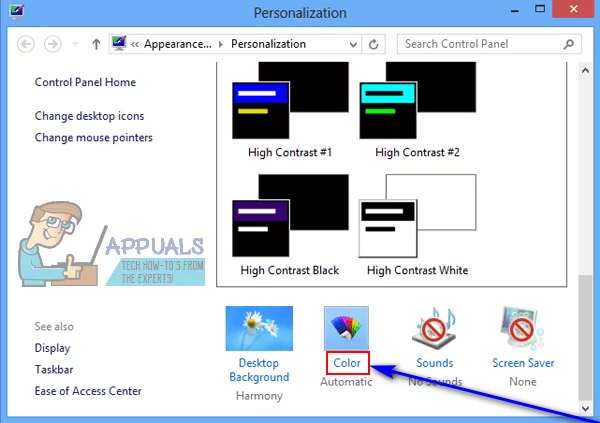
- kattintson a kívánt színű csempére az ablakkeretek színének módosítása, a Start menü és a tálca alatt annak kiválasztásához.
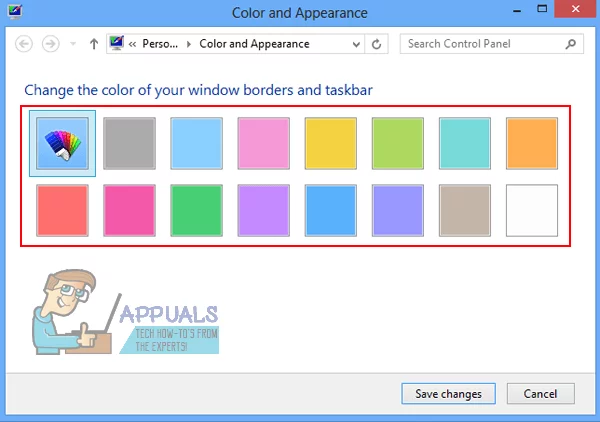
Megjegyzés: Ha tetszik egyáltalán sem a színes csempe elérhető, egyszerűen kattintson a Show color mixer és a játék körül a lehetőségek alatt, hogy alapvetően saját, egyéni színt. - használja a színintenzitás csúszkát annak meghatározásához, hogy milyen intenzív legyen a tálca színe.
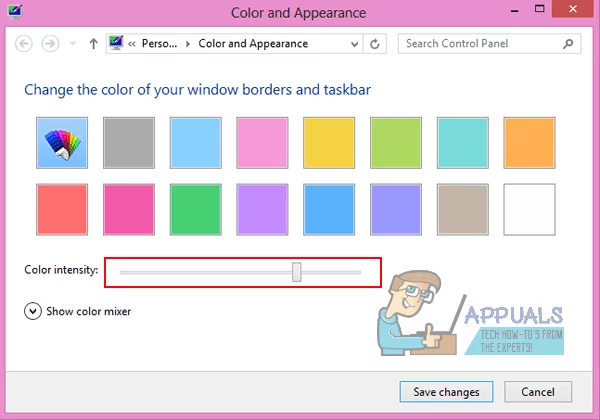
- kattintson a módosítások mentése gombra a tálca színének megváltoztatásához a kiválasztott új színre.
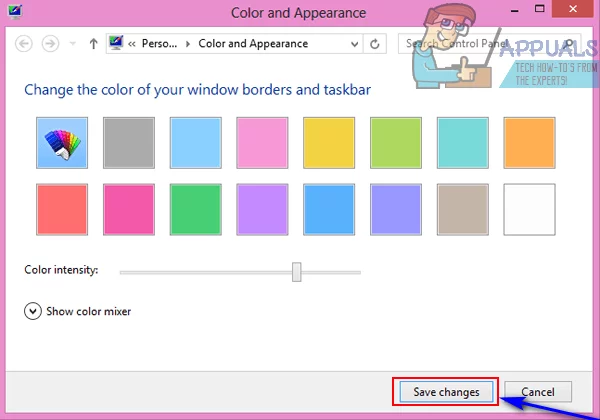
Windows rendszeren 10
- kattintson a jobb gombbal egy üres helyre az asztalon.
- kattintson a Testreszabás elemre a megjelenő helyi menüben.

- a Testreszabás ablak bal oldali ablaktáblájában kattintson a színek elemre.
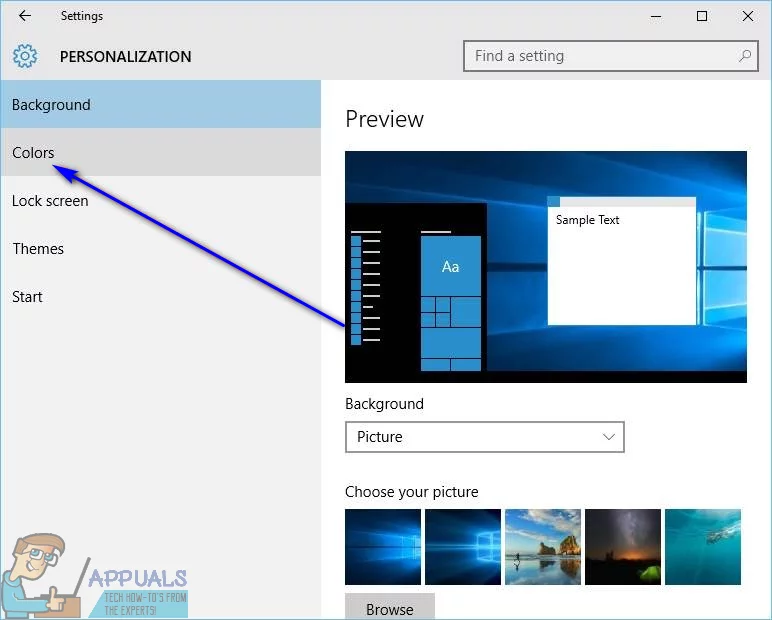
- a Testreszabás ablak jobb oldali ablaktáblájában engedélyezze a szín megjelenítése a Start, a tálca és a műveletközpont menüben lehetőséget, és tiltsa le az ékezetes szín Automatikus kiválasztása a háttérből lehetőséget.
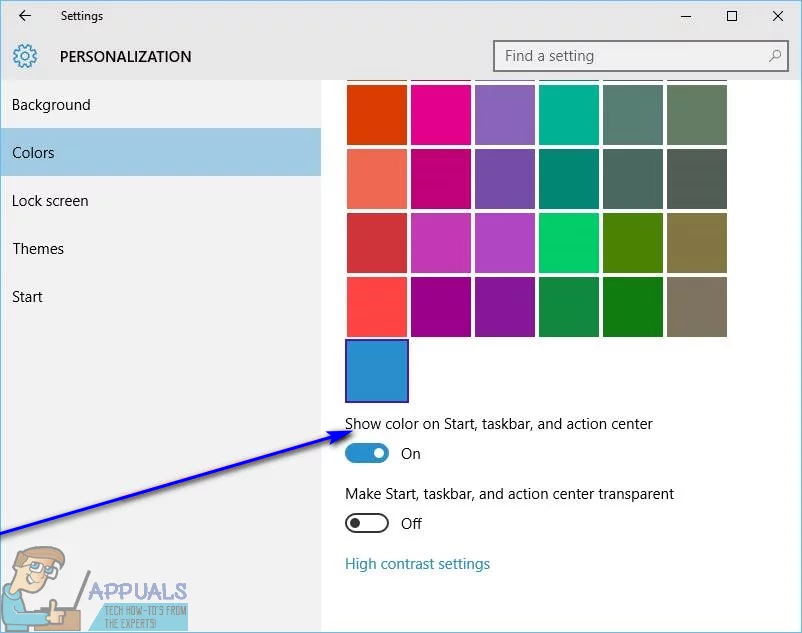
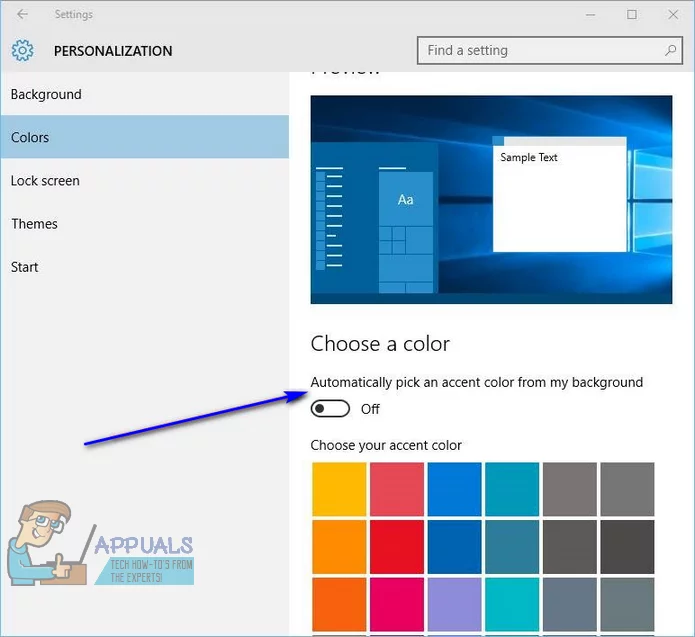
- alatt válassza ki az ékezetes színt, kattintson a csempére annak a színnek a kiválasztásához, amelyre a tálcát módosítani szeretné.
ezt követően a Windows 10 számítógép tálcája a megadott színre változik. Windows 10 rendszeren amellett, hogy a tálca színét az Ön által választott színre változtatja, konfigurálhatja a Windows rendszert úgy is, hogy megváltoztassa a tálca színét, hogy megfeleljen az asztal háttérének színsémájának. Ha ez az opció engedélyezve van, a Windows gondoskodik arról, hogy a tálca színe megegyezzen az asztal háttérének alapszínvilágával. Ennek az opciónak az engedélyezéséhez csak annyit kell tennie, hogy:
- kattintson a jobb gombbal egy üres helyre az asztalon.
- kattintson a Testreszabás elemre a megjelenő helyi menüben.

- a Testreszabás ablak bal oldali ablaktáblájában kattintson a színek elemre.
- a Testreszabás ablak jobb oldali ablaktáblájában engedélyezze a szín megjelenítése a Start, a tálca és a műveletközponton lehetőséget, és automatikusan válasszon egy ékezetes színt a háttérbeállítások közül.
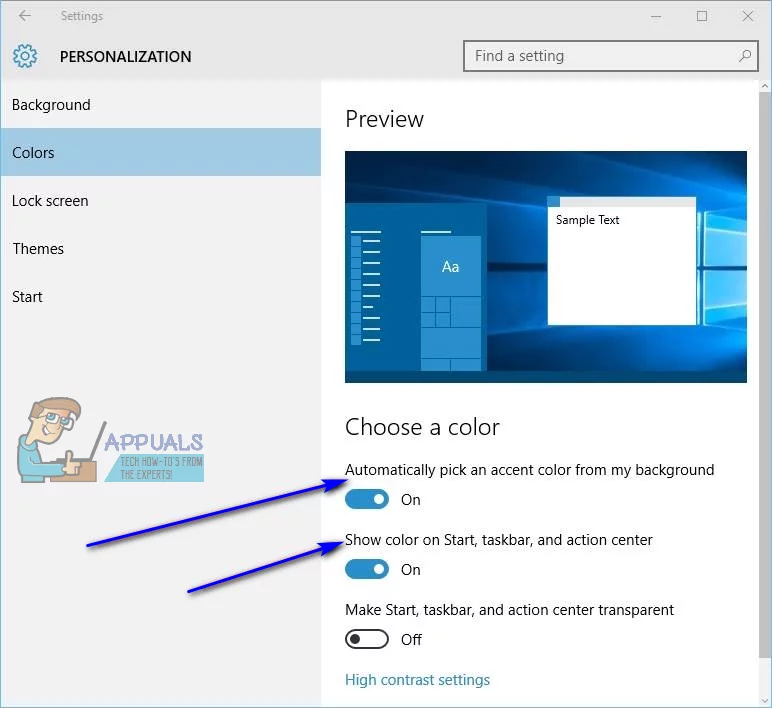
amint ezt megteszi, a számítógép tálcájának színe megváltozik, hogy beleolvadjon az asztal háttérének színsémájába. Ezenkívül az asztal hátterének megváltoztatásakor a tálca színe is automatikusan megváltozik, hogy megfeleljen az új háttér színsémájának.